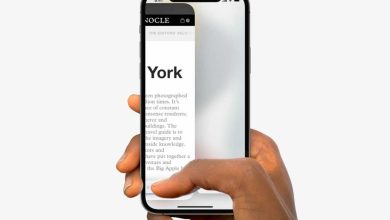Cuando su Mac comience a funcionar, probablemente ejecutará algunos procedimientos comunes de solución de problemas, como reiniciarlo, ejecutar la Utilidad de Discos y tal vez realizar un Arranque seguro. Su repertorio de reparaciones también debe incluir un par de procedimientos adicionales que ocasionalmente pueden eliminar problemas que de otro modo serían inescrutables: eliminar la NVRAM y restablecer el SMC.
Los procedimientos aquí se aplican a las Mac basadas en Intel. Los Mac M1 no tienen un procedimiento para hacer zapping en la NVRAM y no tienen un SMC. Para Mac M1, intente apagar la computadora, espere varios segundos y luego reiníciela.
Índice de contenidos
Zap la NVRAM (o PRAM)
En el pasado, la lista estándar de soluciones rápidas para dolencias aleatorias de Mac siempre incluía borrar la PRAM. La P en PRAM significaba “parámetro” (la RAM era solo RAM, memoria de acceso aleatorio), y se refería a una pequeña cantidad de memoria especial respaldada por batería en cada Mac que almacenaba información que la computadora necesitaba antes de cargar el sistema operativo. . Si los valores en esta memoria se salieron de control por una razón u otra, es posible que su Mac no se inicie correctamente o que muestre alguno de los numerosos comportamientos extraños después. Por lo tanto, puede presionar una secuencia de teclas al inicio para restablecer (o “zap”) la PRAM, devolviéndola a los valores predeterminados de fábrica.
Las Mac modernas ya no utilizan PRAM; en su lugar, usan algo llamado NVRAM (NV para no volátiles). NVRAM tiene aproximadamente el mismo propósito que PRAM, pero en lugar de almacenar una docena o más de datos, ahora contiene solo algunos: el disco de inicio seleccionado, el volumen del altavoz, la resolución de la pantalla, la zona horaria y, si su Mac se ha bloqueado recientemente —Detalles del último pánico del grano.
La corrupción de la NVRAM es bastante poco común, pero si su Mac parece tardar una eternidad en encontrar el disco de arranque correcto, se inicia con la resolución de pantalla incorrecta o sufre problemas de audio extraños (como no hay sonido alguno o el control de volumen de la barra de menú está atenuado out), un reinicio de la NVRAM podría ayudar, y es rápido e inofensivo.
Macs M1
En Mac M1, la NVRAM se prueba durante el proceso de inicio y, si el sistema detecta la necesidad de reiniciar, lo hará. No hay una combinación de teclas que mantenga presionada mientras inicia la Mac. Si desea que el sistema inspeccione la NVRAM en una Mac M1, apáguelo por completo, espere unos segundos y luego encienda la Mac.
Macs Intel
Para restablecer su NVRAM, utilice exactamente el mismo procedimiento que utilizó una vez para restablecer la PRAM.
- Apaga tu Mac.
- Presione el botón de encendido y, tan pronto como encienda la computadora portátil, mantenga presionado Comando-Opción-PR.
- Mantenga presionadas esas teclas durante unos 20 segundos. Luego, suéltelo y permita que su Mac continúe iniciando normalmente. Si tiene una Mac más antigua que suena al arrancar, mantenga presionadas las teclas hasta que escuche un segundo timbre de inicio.
- Luego, verifique los paneles Disco de inicio, Pantalla y Fecha y hora de las Preferencias del sistema para asegurarse de que estén configurados de la manera que desea.
Si mantiene presionada la tecla Comando-Opción-PR al inicio y no ve nada más que una pantalla gris que no cambia durante varios minutos, sin el logotipo de Apple, sin barra de progreso, sin un segundo timbre de inicio, no se asuste. La causa más probable es que su Mac no esté registrando las pulsaciones de teclas debido a problemas con un dispositivo USB. Desconecte todos los dispositivos USB (excepto su teclado, si es un teclado con cable), mantenga presionado el botón de encendido hasta que la Mac se apague por completo, luego presiónelo nuevamente e inmediatamente mantenga presionado Comando-Opción-PR.
Si eso no funciona y está usando un teclado Bluetooth externo, intente conectar un teclado USB en su lugar. Si puede restablecer la NVRAM correctamente con el teclado con cable, puede desconectarlo y volver a su teclado Bluetooth normal.
Terminal
Los usuarios más avanzados pueden intentar usar la Terminal para restablecer la NVRAM, aunque si ha alcanzado esta opción, es probable que el problema sea mayor que restablecer la NVRAM. Y al igual que con todos los comandos de Terminal, se aplican las advertencias habituales: está jugando con el shell bash de OS X y podría causar un daño irrevocable con la pulsación de tecla incorrecta. Pero si desea probar, puede escribir el siguiente comando en una nueva ventana de Terminal:
nvram -c
Después de ejecutar el comando, reinicie su Mac para que los cambios surtan efecto.
Restablecer el SMC
Macs M1
Los Mac M1 no tienen un controlador de gestión del sistema (SMC). Las funciones que manejaba el SMC ahora están a cargo del propio M1. Las publicaciones en los foros de Apple sugieren apagar completamente el M1 Mac y dejarlo apagado durante 30 segundos para realizar algo como un reinicio de SMC. Después de 30 segundos, encienda la Mac.
Si sus problemas persisten, puede intentar reinstalar el firmware de Mac M1. Es un procedimiento que es un poco más complicado de lo que podría estar acostumbrado. Necesita otra Mac con la aplicación Apple Configurator 2 instalada, un cable USB-C que admita energía y datos (que se usa para conectar las dos Mac) y una conexión a Internet. Apple tiene todos los detalles sobre cómo revivir o restaurar una Mac con Apple Silicon con Apple Configurator 2.
Macs Intel
Otro componente más del hardware de una Mac Intel que almacena configuraciones cruciales es el Controlador de administración del sistema (SMC), un circuito que se ocupa de la administración de energía, monitoreo de temperatura y control de ventiladores, luces de estado, retroiluminación del teclado y algunos otros componentes. Si su SMC se confunde, podría experimentar problemas como ruido excesivo del ventilador, rendimiento lento a pesar de que Activity Monitor no muestra que la CPU está sobrecargada, aplicaciones que tardan una eternidad en iniciarse, baterías que no se cargan correctamente, problemas para dormir o despertar , etcétera. (Puede ver una lista más larga en esta página de soporte de Apple). Al igual que con el zapping de la NVRAM, restablecer el SMC a los valores predeterminados de fábrica puede resolver estos problemas.
Apple dice que no debe restablecer el SMC sin antes probar otras tareas de solución de problemas, como forzar el cierre de aplicaciones problemáticas y reiniciar su Mac. Sin embargo, Apple no menciona ninguna consecuencia negativa de restablecer el SMC, ni ninguna forma de determinar con certeza si el SMC tiene fallas sin restablecerlo y notar que el problema desapareció. He reiniciado los SMC de mis Mac muchas veces sin aparentes efectos nocivos, y en la ocasión resultó ser la solución a un problema.
Antes de que pueda restablecer su SMC, debe apagar su Mac. Después de eso, el procedimiento varía según el tipo de Mac que tengas.
- Mac de escritorio: Desconecte el cable de alimentación (ya sea del Mac o de la toma de CA). Espere 15 segundos y vuelva a conectarlo. Luego, espere otros 5 segundos y vuelva a encender la Mac.
- Computadoras portátiles con el chip T2: Apagar. Mantenga presionado el botón de encendido durante 10 segundos y luego suéltelo. Después de unos segundos, presione el botón de encendido para encender su Mac.
Si esto no restablece el SMC, apague. En el teclado de la computadora portátil, mantén presionado Control-Opción-Shift (tu Mac podría encenderse). Mantenga presionadas estas teclas durante 7 segundos, luego presione y mantenga presionado el botón de encendido. Si tu Mac está encendida, se apagará mientras mantienes presionadas las teclas durante otros 7 segundos. Luego suelte las teclas, espere unos segundos y encienda la computadora portátil.
- Computadoras portátiles (sin chip T2) con baterías no extraíbles: Apaga y desconecta tu Mac. En el teclado incorporado, mantenga presionadas las teclas Shift, Option y Control en el lado izquierdo y presione el botón de encendido y manténgalas presionadas durante 10 segundos, luego suelte las teclas. Conecte el adaptador de corriente y luego encienda la Mac normalmente.
- Computadoras portátiles (sin chip T2) con baterías extraíbles: Apaga tu Mac. Desconecte el cable de alimentación y retire la batería. Presione el botón de encendido, manténgalo presionado durante 5 segundos y luego suéltelo. Vuelva a colocar la batería, vuelva a conectar el cable de alimentación y encienda la Mac normalmente.
Aunque ninguno de estos procedimientos es una cura garantizada, ambos pueden resolver una serie de problemas extraños y valen unos minutos de su tiempo antes de llevar su Mac para ver el Apple Genius local.
Terminal
No hay ningún comando de Terminal para restablecer el SMC.